¿Busca la versión española? Compruébelo aquí: ¿Cómo utilizo Wirecast para transmitir mi pantalla con audio de micrófono?
En realidad, esto es un poco más complejo de lo esperado. Necesitará Wirecast y además una instalación adicional llamada “Presentador de escritorio“. Una vez que cuente con estos, inicie Wirecast y configure para su transmisión (tutorial en inglés). Primero, haga clic en el icono de monitor y seleccione “Iniciar Desktop Presenter en esta computadora”:
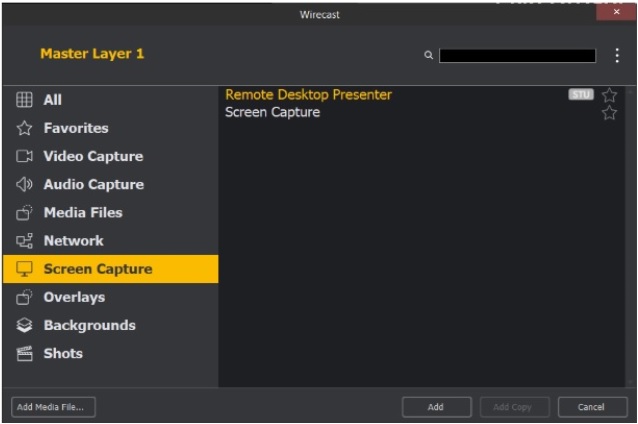
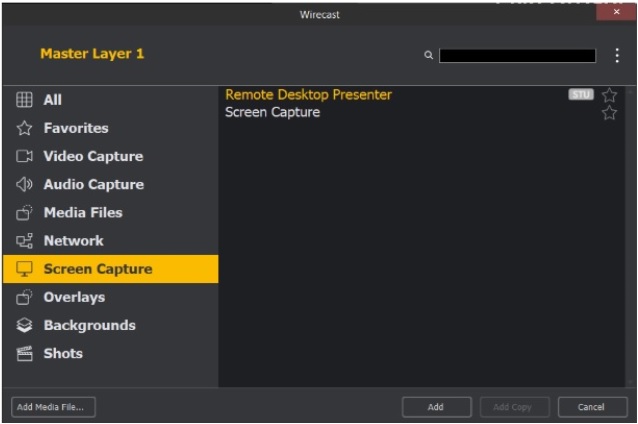
Segundo, desmarque la casilla “Capturar audio” (“Capture Audio”) de la ventana emergente de Desktop Presenter para poder utilizar el micrófono:
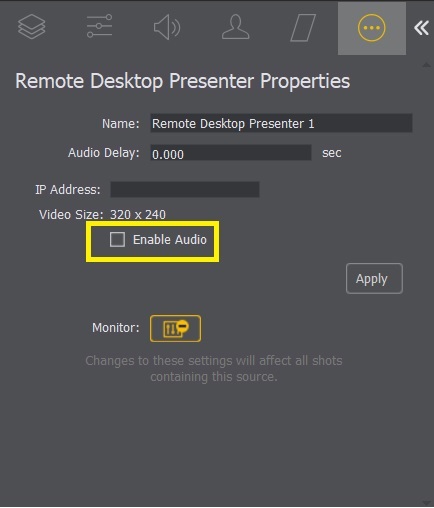
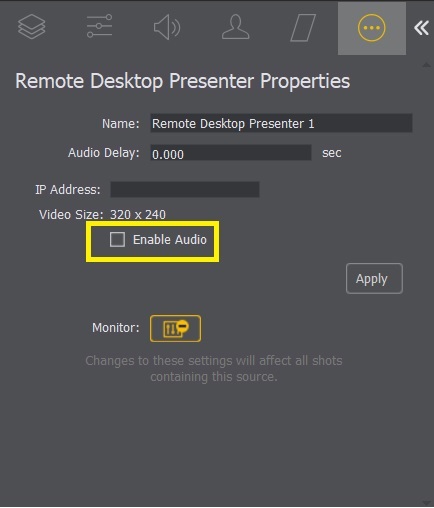
Tercero, en la ventana principal haga clic en el icono de cámara y seleccione “Añadir captura de pantalla”:
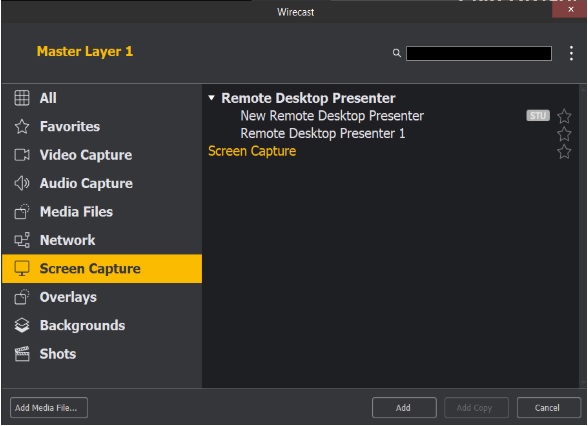
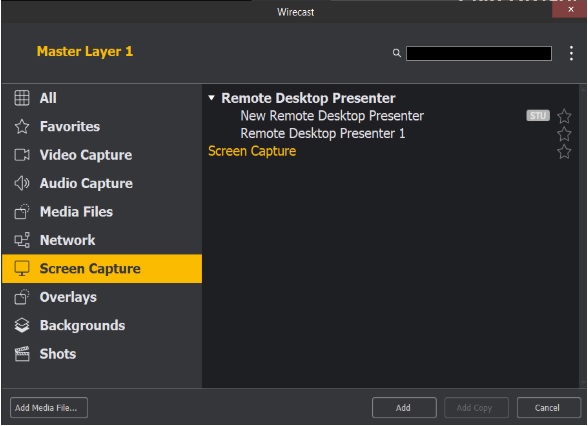
Cuarto, en la ventana principal haga clic en el icono de cámara por segunda vez y seleccione su micrófono interno (nota, el nombre del mismo será diferente dependiendo de su configuración):
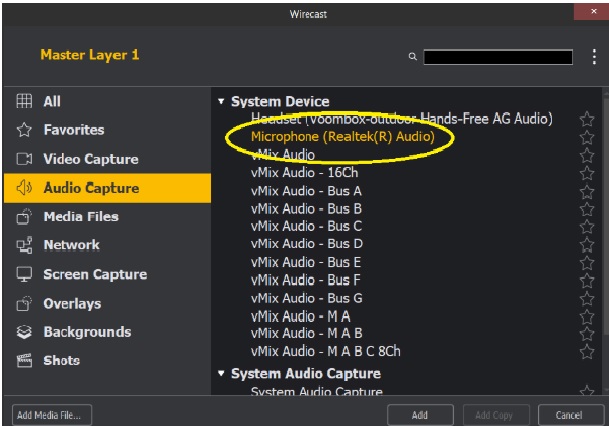
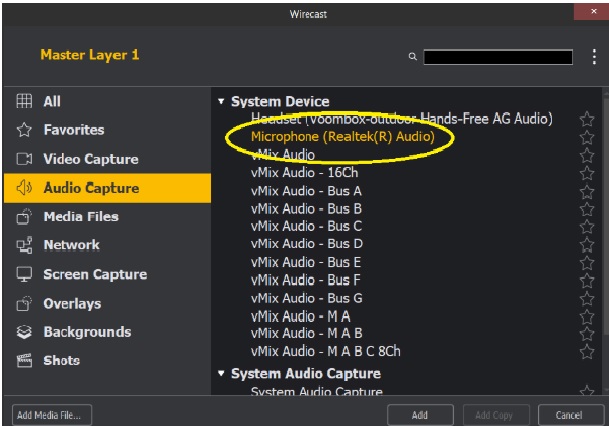
Quinto, ahora seleccione la imagen UScreenCapture de los elementos más abajo:
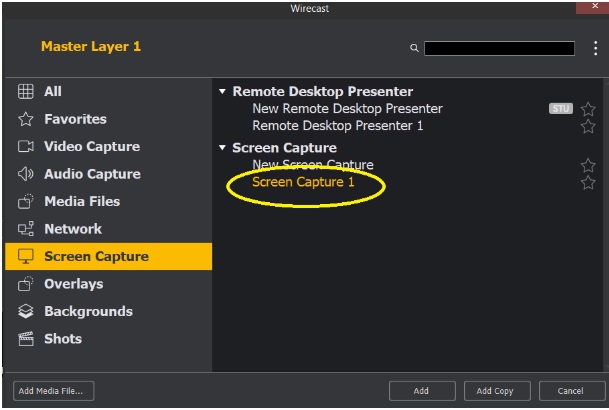
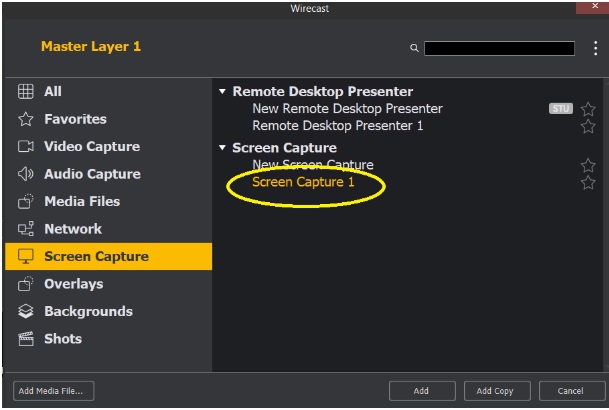
Sexto, con la imagen UScreenCapture resaltada, haga clic en el icono de audio en el extremo derecho y seleccione micrófono interno (nota, el nombre del mismo será diferente dependiendo de su configuración):
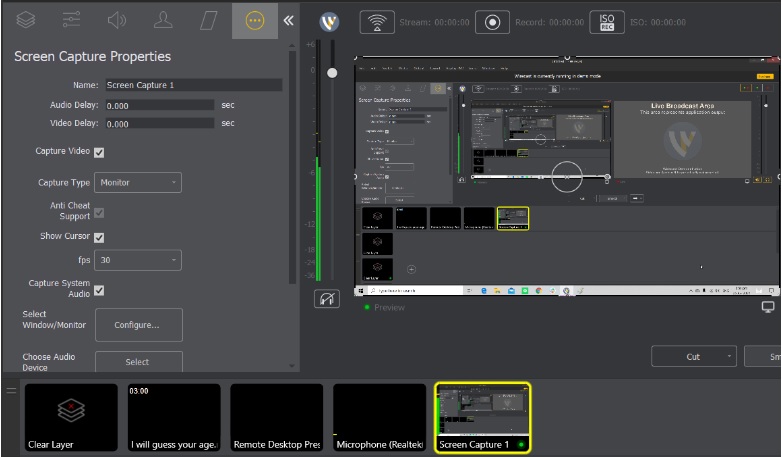
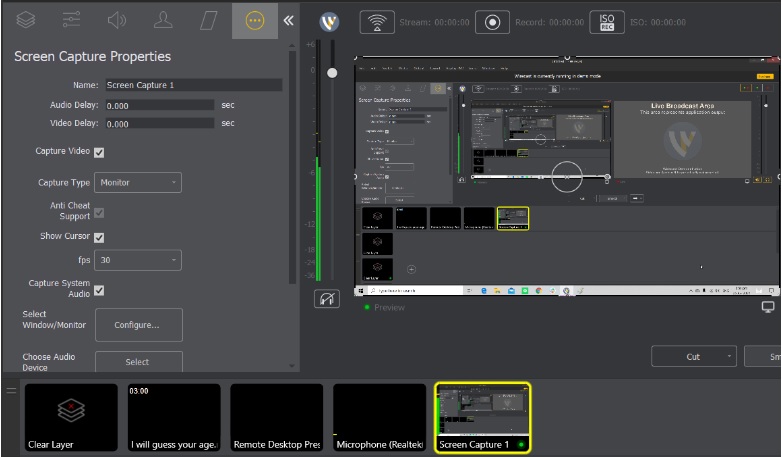
Ya está listo para disfrutar de su transmisión con audio y compartir su pantalla.
¿Tienes alguna pregunta o necesitas ayuda o acceso a esta función? Póngase en contacto con nosotros.
¿Aún no es usuario de Dacast y está interesado en probar Dacast sin riesgos durante 14 días? Inscríbete hoy mismo para empezar.
Recursos adicionales
- Cómo utilizar Wirecast para retransmitir eventos en directo
- ¿Es necesario Wirecast (u otro codificador) para utilizar el formato AAC Stream?
- Wirecast: Qué hacer cuando se produce un error al publicar un flujo
- Cómo utilizar el codificador Wirecast para retransmitir eventos en directo
- Streaming a múltiples tasas de bits con vMix y Wirecast: Lo que hay que saber
- ¿Cómo transmito mi pantalla con audio de micrófono en Wirecast?
- Cómo utilizar Wirecast y OBS Studio con múltiples fuentes de vídeo
- Wirecast: Qué hacer cuando se produce un error al publicar un flujo
- Introducción a la retransmisión en directo: Un recorrido
- Renderizaciones de vídeo y tasas de bits
- Nuevos límites de transcodificación en VOD
- Transcodificación: Todo lo que necesita saber
- Vídeo a la carta con múltiples tasas de bits
- Software de streaming de vídeo y streaming multibitrate


